
Nvidia Shield – отличная мультимедийная консоль на базе Android для доступа ко всем видам контента со всего мира. Вы можете получить доступ к еще большему количеству контента, одновременно улучшая свою безопасность и конфиденциальность с помощью VPN или виртуальной частной сети..
Короче, есть три способа настроить VPN на Nvidia Shield в зависимости от того, что предлагает ваш провайдер VPN:
- Получить приложение VPN из официального магазина приложений. Это самый простой способ. Если ваш VPN-провайдер создает приложение для Android TV, вы сможете загрузить и установить его из Google Play или другого магазина приложений, например Amazon.
- Загрузите приложение Android VPN из файла APK. Nvidia Shield работает на версии Android TV. Многие провайдеры VPN не делают приложения для Android TV, но делают приложения для Android для смартфонов и планшетов, работающих на Shield. Вы можете загрузить установочный файл APK с веб-сайта вашего провайдера на USB-накопитель, переместить его на Shield и установить с него. Этот процесс называется «боковой загрузкой».
- Вручную настроить VPN с помощью стороннего приложения. Если приложение вашего провайдера недоступно, вы можете использовать стороннее VPN-приложение для ручной настройки соединений с серверами вашего провайдера..
В этой статье мы покажем вам, как настроить приложение VPN на Nvidia Shield, используя все эти три метода. Один из них должен работать на вас.
Зачем настраивать VPN на Nvidia Shield?
VPN шифрует весь интернет-трафик устройства и направляет его через сервер в промежуточное местоположение по вашему выбору. Это имеет два полезных эффекта:
- Во-первых, ваш IP-адрес маскируется адресом VPN-сервера. IP-адрес – это уникальный идентификатор устройства, используемый многими сайтами и службами для определения вашего местоположения. Используя VPN для изменения вашего IP-адреса, вы можете получить доступ к контенту, который обычно доступен только в определенных странах или регионах. Это включает в себя потоковые видео каналы, такие как Netflix, Hulu, HBO Now, Amazon Prime Video, Vudu и BBC iPlayer..
- Во-вторых, VPN значительно повышает вашу безопасность и конфиденциальность. Шифрование останавливает хакеров и вашего интернет-провайдера от слежки за вашей интернет-активностью. Например, некоторые интернет-провайдеры могут не одобрять использование Kodi или Plex и ограничивать пропускную способность при их использовании. Использование VPN означает, что ваш интернет-провайдер не может отличить потоковое видео от любого другого типа трафика, обеспечивая свободный поток данных.
Наша главная рекомендация – ExpressVPN. Это быстрое, безопасное, приватное приложение для Android TV доступно в Google Play. ExpressVPN пользуется популярностью среди пользователей Kodi и Plex благодаря своему дружественному к геймпаду интерфейсу и интерфейсу дистанционного управления, а также благодаря тому, что он работает с любым дополнением или каналом, который вы можете использовать. ExpressVPN всегда имеет несколько серверов, которые могут обойти ошибку прокси Netflix и блок Hulu VPN, наряду с большинством других запретов VPN на потоковых сайтах.
СДЕЛАТЬ ПРЕДУПРЕЖДЕНИЕ: 3 месяца бесплатно с годовым планом ExpressVPN
ExpressVPN включает 30-дневную гарантию возврата денег, так что вы можете попробовать ее без риска и отменить, если вы не удовлетворены.
Как установить VPN на Nvidia Shield
Какой метод вы используете для настройки VPN на Nvidia Shield, зависит от вашего провайдера VPN. Хотя Nvidia Shield имеет доступ к Google Play, он может получать доступ только к приложениям, специально созданным для Android TV – специальной версии Android для мультимедийных консолей и телевизионных приставок. Выбор приложений гораздо более ограничен, чем у Android-смартфонов и планшетов..
Так что, если ваш провайдер VPN сделал свое приложение доступным для Android TV, это здорово. Это будет легко для вас. Если у вашего провайдера еще нет приложения для Android TV, не расстраивайтесь. Вы все еще можете загрузить приложение на свой Nvidia Shield, но это займет немного больше работы.
Хотя ExpressVPN является нашим предпочтительным выбором, мы собрали 4 других варианта в нашем списке лучших VPN для Nvidia Shield..
Способ № 1: Google Play (предпочтительно)
Если ваш VPN-провайдер создает приложение для Android TV, этот процесс должен быть знаком всем, кто раньше пользовался устройством Android с Сервисами Google. Приложение IPVanish имеет вкус Android TV, поэтому мы будем использовать его в качестве примера в этом руководстве.
- Перейдите в ExpressVPN (или VPN-провайдер по вашему выбору) и зарегистрируйте учетную запись.
- Включите свой Nvidia Shield и идите к Google Play магазин.
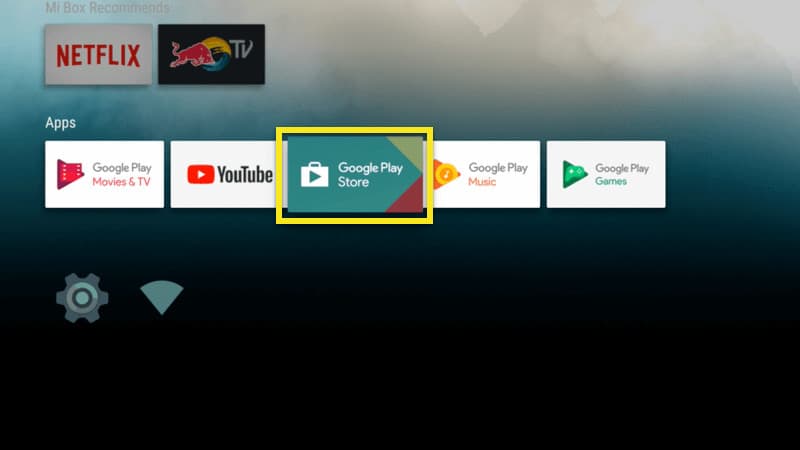
- Запустите поиск ExpressVPN и приложение должно быть первым вариантом, чтобы появиться.
- Нажмите на устанавливать Кнопка, чтобы загрузить и установить приложение. Принять условия и разрешения.
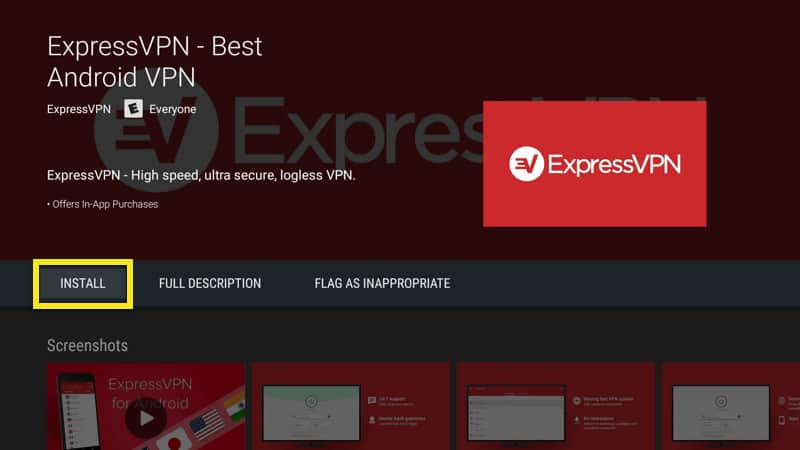
- Запустите приложение VPN, нажав открыто кнопку в Google Play или нажав значок приложения на домашней странице Nvidia Shield.
- Введите учетные данные, которые вы создали при регистрации для VPN.
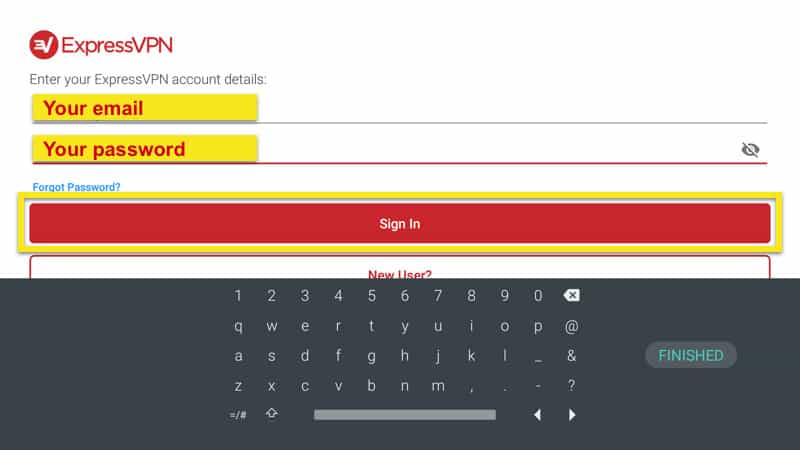
- Выберите сервер в выбранном вами месте и нажмите Connect.
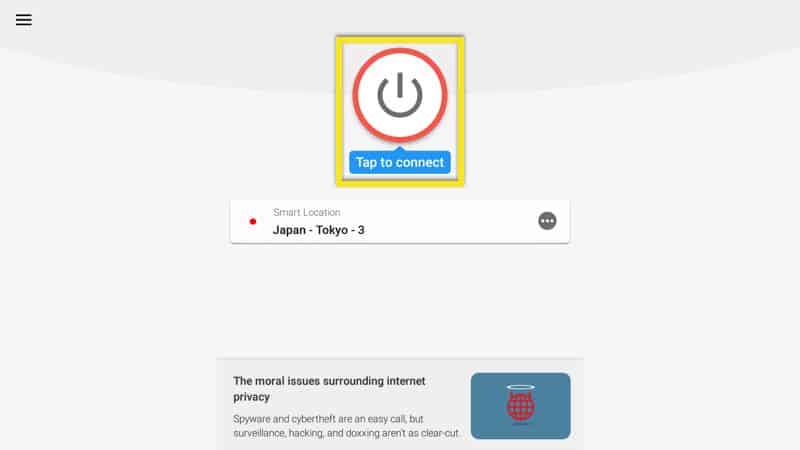
- Как только соединение установлено, вы можете оставить приложение VPN работающим в фоновом режиме, пока вы используете другие приложения, играете в игры и транслируете видео.
Вот и все, что нужно сделать! Вы должны получать обновления приложений, так как они публикуются в магазине Google Play..
Метод № 2: боковая загрузка
Если ваш провайдер VPN делает приложение для Android, но оно не предназначено специально для Android TV, вам придется использовать обходной путь для его установки. Этот обходной путь называется «боковой загрузкой». Существует множество способов загрузить приложение на Android, но мы покажем вам, что мы считаем самым простым методом. В этом учебном пособии мы будем использовать телефонное приложение ExpressVPN в качестве примера, хотя поставщик теперь предлагает приложение для Android TV.
- Перейдите в ExpressVPN (или VPN-провайдер по вашему выбору) и зарегистрируйте учетную запись. Читатели Comparitech могут использовать эту ссылку, чтобы получить дополнительные 3 месяца бесплатно с годовым планом ExpressVPN в общей сложности на 15 месяцев. Сделка включает 30-дневную гарантию возврата денег, поэтому вы получите полный возврат средств, если вы не удовлетворены.
- Используя настольный или портативный компьютер, перейдите на веб-сайт провайдера VPN и найдите вариант прямой загрузки приложения APK. APK – это файл пакета Android, который содержит все необходимое для установки приложения. Загрузите его на жесткий диск.
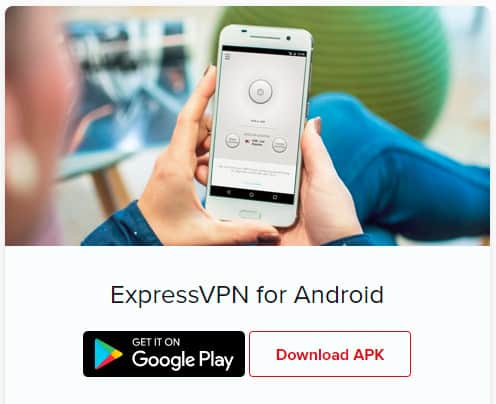
- После завершения загрузки переместите файл APK на USB-накопитель. APK-файлы VPN-приложений обычно невелики, поэтому подойдет простой флэш-накопитель. Безопасно извлеките диск, когда закончите.
- Включите свой Nvidia Shield и откройте настройки меню. Затем перейдите к Безопасность и ограничения.
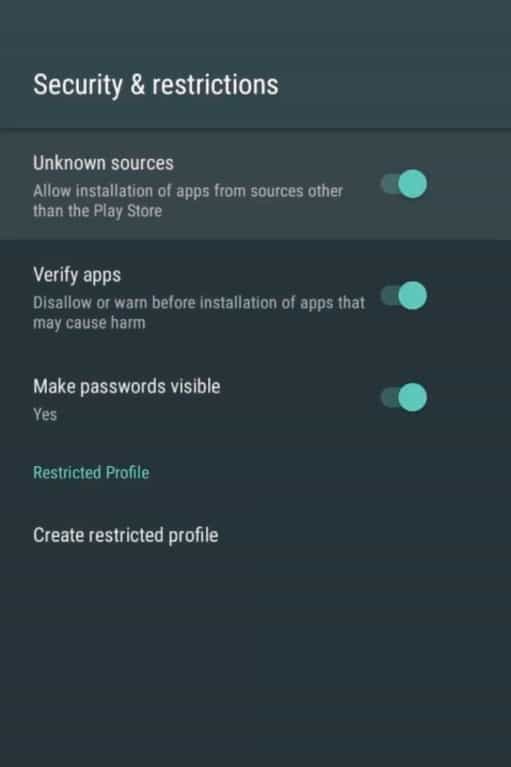
- Переключить на Неизвестные источники, который позволяет устанавливать приложения из-за пределов Google Play. Нажмите Ok когда появляется предупреждение.
- Вернитесь на главный экран и откройте Google Play магазин.
- Запустите поиск ES File Explorer Файловый менеджер и выберите приложение с тем же именем.
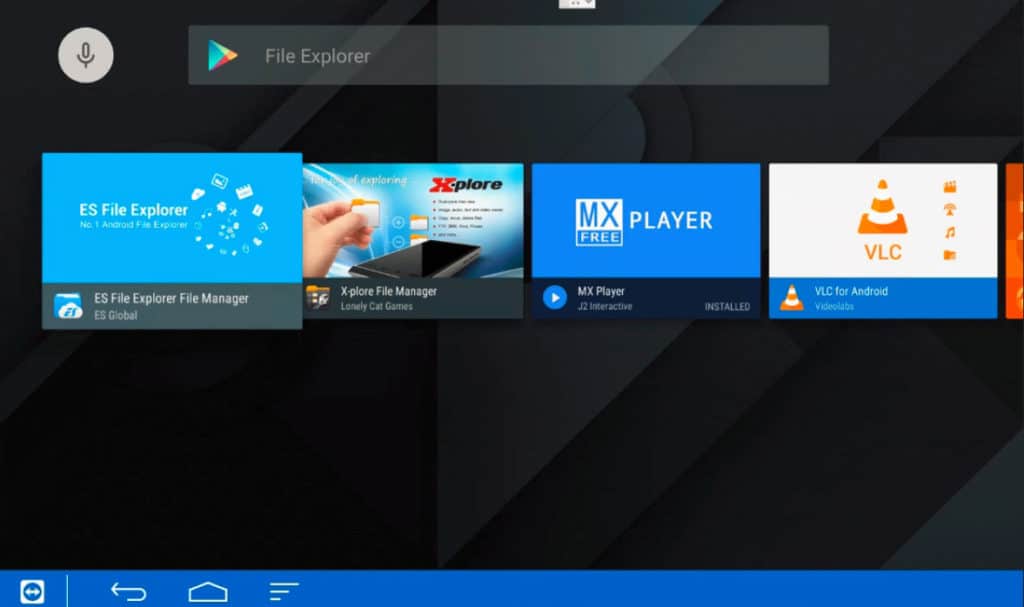
- щелчок устанавливать загрузить и установить ES File Explorer. Принять условия и разрешения.
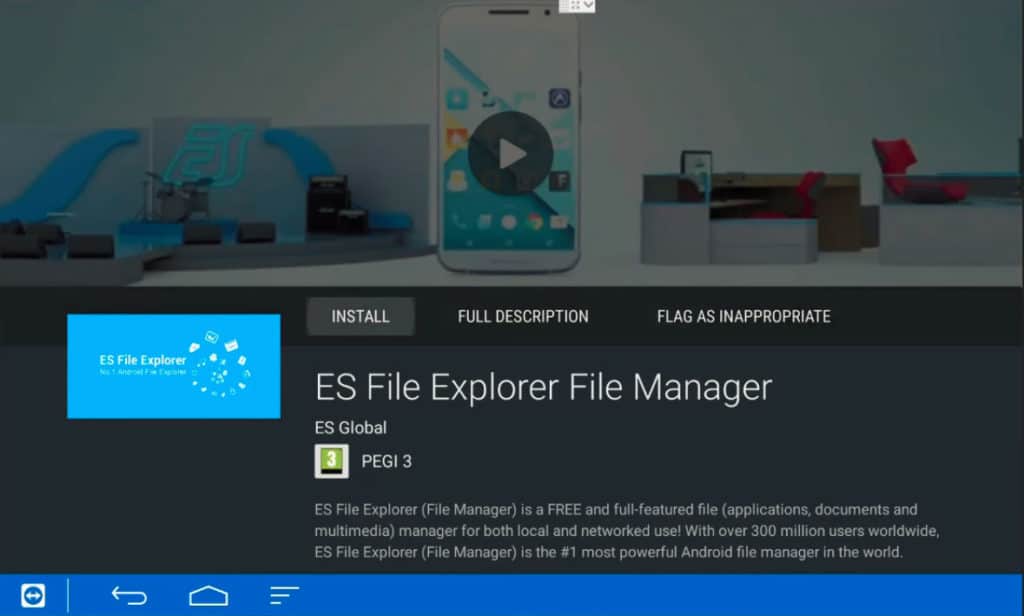
- После установки ES File Explorer подключите USB-накопитель с файлом APK на USB-слоте Nvidia Shield..
- Должно появиться всплывающее окно с вопросом, хотите ли вы открыть USB-накопитель с помощью ES File Explorer. Вы можете установить флажок, чтобы использовать приложение по умолчанию в любое время, когда вы подключите это устройство, если хотите, но для наших целей нам потребуется использовать USB-накопитель только один раз. щелчок Ok.
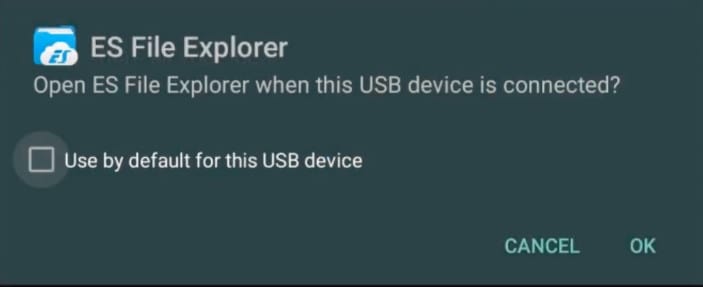
- ES File Explorer запустится. На левой боковой панели нажмите Местный, затем прокрутите вниз, чтобы выбрать USB-накопитель из выпадающего списка.
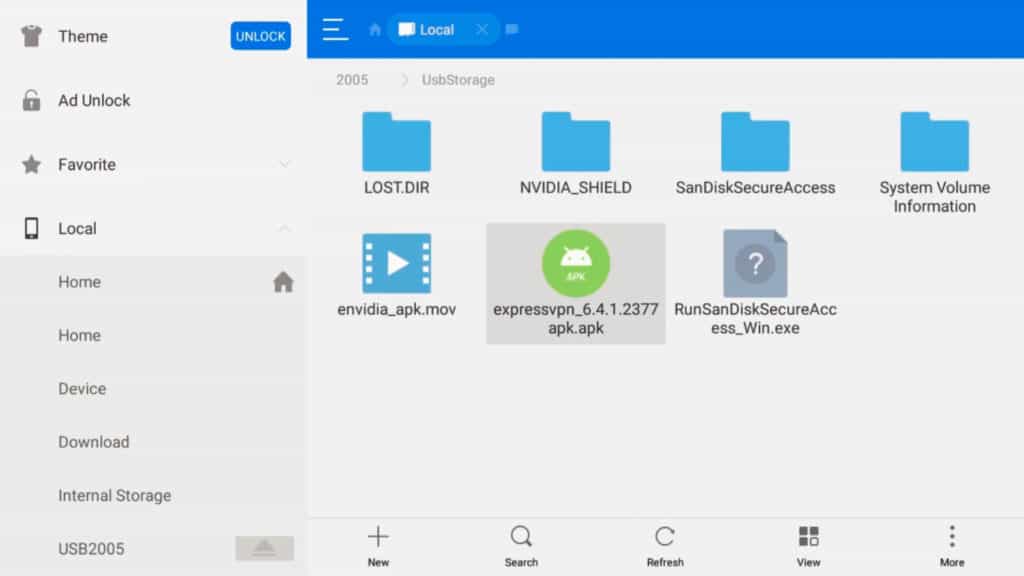
- Перейдите туда, где вы сохранили APK-файл на вашем джамп-диске и выберите его. щелчок устанавливать, тогда устанавливать снова принять разрешения.
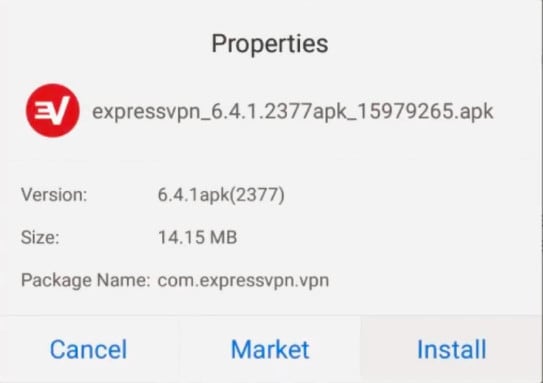
- После завершения установки выберите открыто запустить приложение VPN. Приложение также должно быть доступно с домашней страницы.
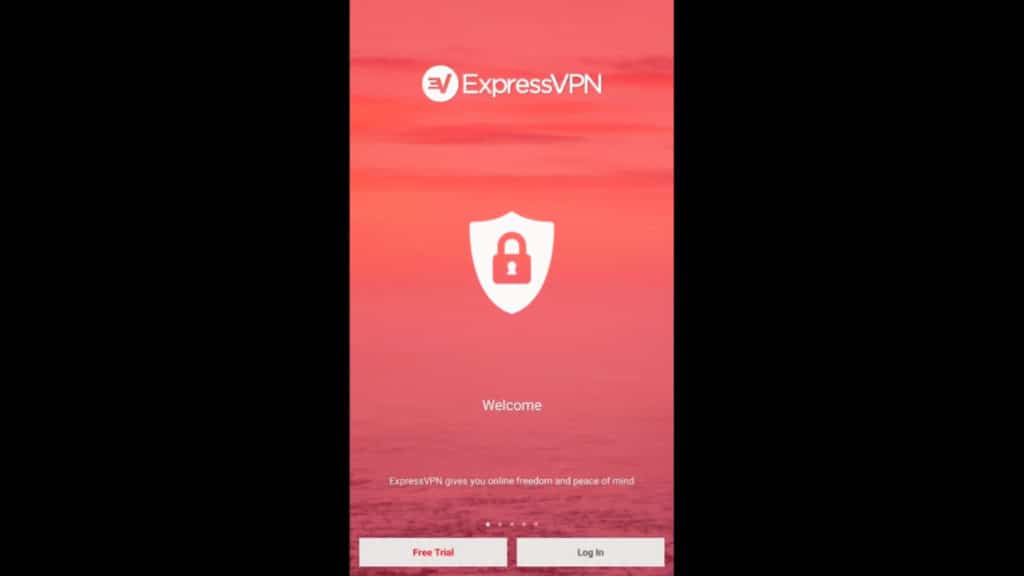
- Войдите в свое приложение VPN, используя учетные данные, которые вы создали на шаге 1.
- Выберите сервер в выбранном вами месте и нажмите Connect.
- Как только соединение установлено, вы можете оставить приложение VPN работающим в фоновом режиме, пока вы используете другие приложения, играете в игры и транслируете видео.
Теперь, когда все настроено, можно безопасно извлечь USB-накопитель из Nvidia Shield. Однако имейте в виду, что приложения, установленные с использованием этого метода, вероятно, не будут получать обновления, так что решать вам. Чтобы обновить загруженное приложение, просто повторите этот процесс, чтобы заменить старую версию новой..
Вы также можете загрузить APK-файл прямо на Nvidia Shield с помощью веб-браузера, который встроен в ES File Explorer, но если у вас не настроены клавиатура и мышь, мы обнаружили, что вариант с USB-накопителем проще. Навигация по веб-страницам и ввод текста – это проблема с контроллером по умолчанию. Однако если у вас нет USB-накопителя или ноутбука, это тоже работает.
Способ № 3: Ручная настройка с использованием OpenVPN для Android
Наш последний вариант использует стороннее приложение с открытым исходным кодом для настройки VPN-подключений к серверам вашего провайдера. Многие провайдеры VPN предлагают файлы конфигурации OpenVPN клиентам на своем веб-сайте для загрузки. К ним обычно добавляется расширение файла .conf или .ovpn. Как правило, существует один файл конфигурации на сервер или расположение сервера.
Например, IPVanish позволяет вам скачать все свои файлы конфигурации OpenVPN отсюда. Они маленькие, поэтому загружайте на USB-накопитель столько, сколько хотите.
Вот как вручную настроить OpenVPN на Nvidia Shield:
- Перейдите на веб-сайт своего провайдера VPN и загрузите файлы конфигурации OpenVPN для любого расположения сервера, к которому вы хотите подключиться. Дополнительно скачайте файл сертификата, который будет иметь .катодно-лучевая трубка расширение.
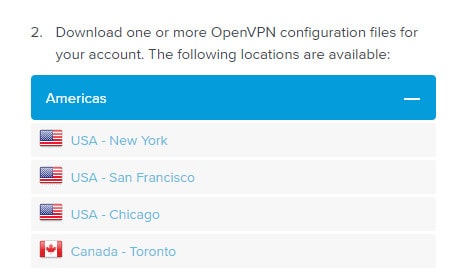
- Перенесите файлы OpenVPN на свой Shield. Есть несколько способов сделать это, но USB-накопитель является наиболее простым. Смотрите инструкции из предыдущего раздела о том, как это сделать. Вам нужно скачать и установить ES File Explorer или FS File Explorer из Google Play на щит, а затем используйте его для перемещения файлов на щит.
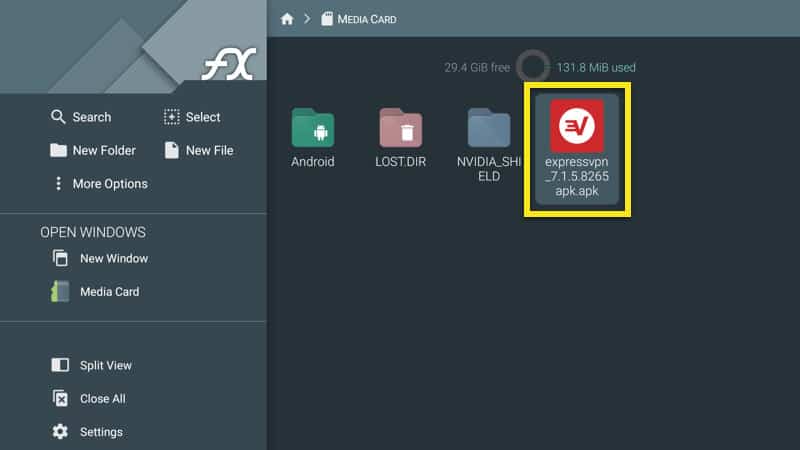
- Загрузить и установить OpenVPN для Android из магазина Google Play на свой щит.
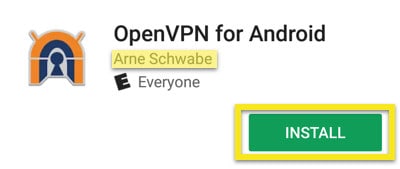
- открыто OpenVPN для Android. В правом верхнем углу нажмите импорт кнопка, представляющая собой белый квадрат со стрелкой, указывающей вниз.
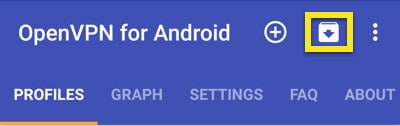
- Перейдите туда, куда вы положили файлы конфигурации OpenVPN, и щелкните один из них, чтобы импортировать его. Вы можете столкнуться с ошибкой из-за отсутствия сертификата. Перейдите и пока не беспокойтесь об этом.
- Перейти к профили вкладка, где вы должны увидеть профиль OpenVPN, который вы только что импортировали. Нажмите на значок карандаша, чтобы редактировать конфигурация.
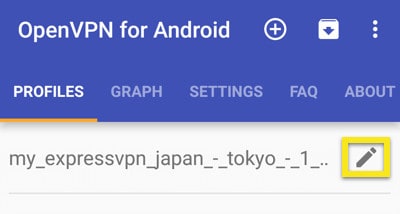
- Нажмите на Выбрать кнопку справа, перейдите к .катодно-лучевая трубка файл сертификата и щелкните по нему.

- При желании вы также можете ввести здесь имя пользователя и пароль своей учетной записи VPN. Если вы этого не сделаете, вам будет предложено ввести их при каждом подключении. Игнорируйте остальные настройки, если только ваш провайдер VPN явно не скажет вам изменить их.
- Повторите шаги с 4 по 8 для каждого файла конфигурации, который вы хотите импортировать.
- Голова к профили и выберите тот, к которому вы хотите подключиться. Через несколько секунд VPN-соединение будет установлено.
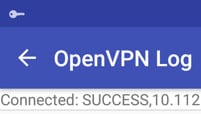
Обратите внимание, что это широкие инструкции, и процесс может немного отличаться в зависимости от вашего провайдера VPN. Обратитесь в службу поддержки вашего провайдера, если у вас возникнут какие-либо проблемы.
А как насчет сторонних магазинов приложений?
Если версия Android TV предпочитаемого вами VPN-приложения недоступна в Google Play, мы рекомендуем использовать способ №2 с боковой загрузкой, как описано выше. У вас может возникнуть искушение просто загрузить приложение из стороннего магазина приложений, но мы советуем не делать этого..
Сторонние магазины приложений часто не проводят строгий процесс проверки приложений, которые попадают на их торговые площадки. Они могут быть неактуальными, или они могут быть изменены, чтобы содержать вредоносный код, такой как рекламное и вредоносное ПО.
Всегда, когда это возможно, всегда используйте Google Play или получите APK-файл напрямую от издателя приложения. В данном случае это провайдер VPN.
«Планшет NVIDIA Shield с беспроводным контроллером» Маурицио Пеше, лицензированный по лицензии CC BY 2.0
имедийных консолей. Если ваш провайдер VPN предоставляет приложение для Android TV, то самый простой способ – загрузить его из Google Play или другого магазина приложений. Если приложение недоступно, вы можете загрузить установочный файл APK с веб-сайта провайдера и установить его на Nvidia Shield. Также можно вручную настроить VPN с помощью стороннего приложения. Настраивая VPN на Nvidia Shield, вы можете получить доступ к контенту, который обычно доступен только в определенных странах или регионах, а также повысить свою безопасность и конфиденциальность в интернете. Наша рекомендация – использовать ExpressVPN, которое быстрое, безопасное и доступно в Google Play.
циальной версии операционной системы Android для телевизоров и мультимедийных устройств. Поэтому, если ваш провайдер VPN предоставляет приложение для Android TV, то самый простой способ – это загрузить и установить его из Google Play или другого магазина приложений, например Amazon. Если же приложение вашего провайдера недоступно, то можно воспользоваться боковой загрузкой, загрузив установочный файл APK с веб-сайта провайдера на USB-накопитель, переместив его на Nvidia Shield и установив с него. Также можно вручную настроить VPN с помощью стороннего приложения. Настраивая VPN на Nvidia Shield, вы получаете доступ к большему количеству контента со всего мира, а также повышаете свою безопасность и конфиденциальность в интернете. Наша рекомендация – использовать ExpressVPN, которое быстрое, безопасное и доступно в Google Play для Android TV.
лизированным версиям приложений, которые могут быть ограничены в выборе. Если ваш провайдер VPN не предоставляет приложение для Android TV, вы можете использовать боковую загрузку или ручную настройку с помощью стороннего приложения. В любом случае, настройка VPN на Nvidia Shield позволит вам получить доступ к большему количеству контента со всего мира, а также повысить безопасность и конфиденциальность вашей интернет-активности. Рекомендуем использовать ExpressVPN, которая является быстрой, безопасной и приватной VPN-сетью с дружественным интерфейсом для Android TV.